I contatti salvati sul tuo dispositivo Android vengono sincronizzati automaticamente con il tuo account Google. Puoi accedere da remoto a questi contatti su altri dispositivi collegati al tuo account. La sincronizzazione dei contatti di Google è intuitiva e i vantaggi sono enormi.
C'è solo un problema: la sincronizzazione dei contatti a volte non funziona. Se alcuni contatti salvati sul tuo smartphone Android non sono presenti in Contatti Google o i tuoi contatti si interrompono sincronizzazione con altri dispositivi, una delle 12 soluzioni elencate di seguito dovrebbe aiutare a risolvere il problema con i Contatti Google che non si sincronizzano.
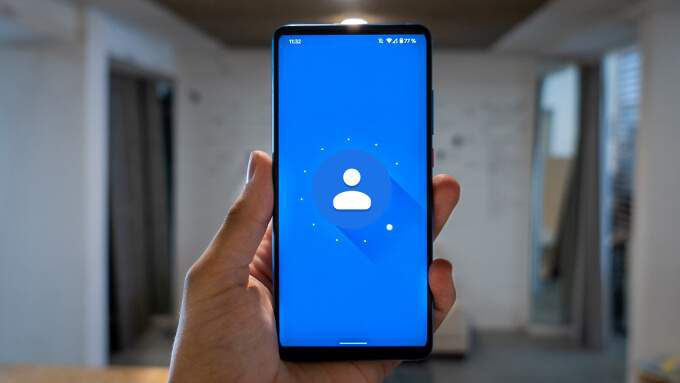
1. Controlla la tua connessione Internet
Il tuo dispositivo Android necessita di una connessione Internet attiva per sincronizzare i contatti nel cloud. Se non riesci a trovare alcuni contatti su altri dispositivi collegati al tuo account Google, assicurati che il dispositivo principale su cui è salvato il contatto disponga di una connessione Internet.
Se stai utilizzando la rete dati, passa a un Connessione Wi-Fi e controlla se sincronizza i contatti mancanti. Puoi anche abilitare Modalità aereo, attendere alcuni secondi e disattivarlo. In questo modo potresti risolvere i problemi con la connessione di rete cellulare e wireless del tuo dispositivo.
Infine, assicurati che anche il dispositivo secondario disponga di una connessione Internet. In caso contrario, il dispositivo potrebbe non ricevere informazioni di contatto aggiornate da Google.
2. Controlla le impostazioni di sincronizzazione dei contatti
Non riesci ancora a trovare alcuni contatti Google sui tuoi dispositivi secondari? Vai alle impostazioni del tuo account e conferma di aver abilitato la sincronizzazione dei contatti.
1. Sul tuo dispositivo Android, vai su Impostazioni>Account. Nella pagina Account, assicurati che l'opzione Sincronizza automaticamente i datisia attivata. Seleziona il tuo account Google per procedere.
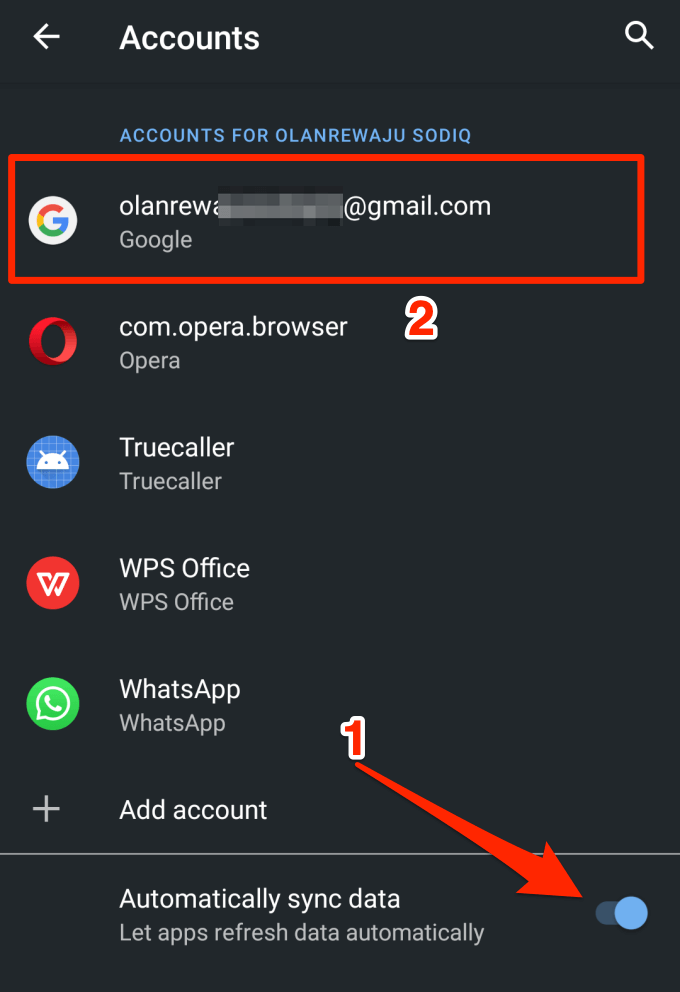
2. Tocca Sincronizzazione account.
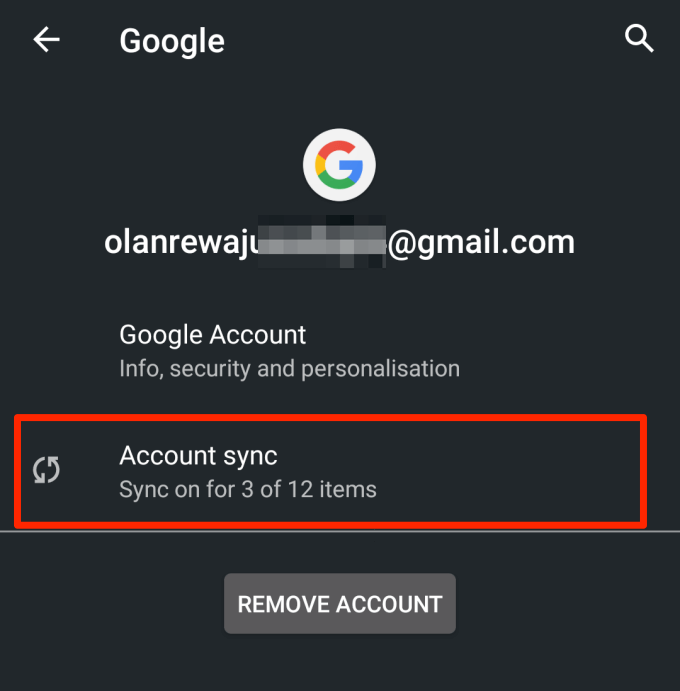
3. Assicurati che Contattisia attivato. Puoi riavviare manualmente la sincronizzazione dei contatti disabilitando l'opzione e riattivandola.
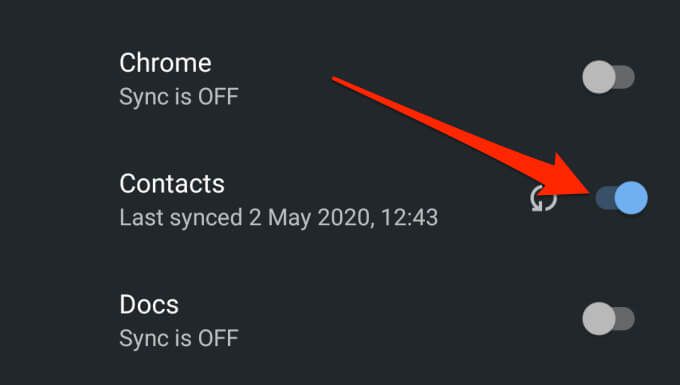
In alternativa, tocca l'icona del menu a tre punte nell'angolo in alto a destra e seleziona Sincronizza ora. Assicurati che il dispositivo disponga di una connessione Internet.
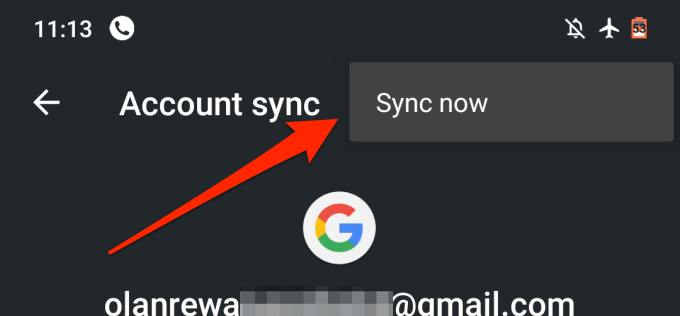
3. Controlla le impostazioni di sincronizzazione di Google
Google potrebbe non riconoscere (o sincronizzare) alcuni contatti sul tuo dispositivo come contatti Google a meno che tu non gli dica di farlo. Ciò potrebbe essere dovuto al fatto che i contatti sono stati creati da un'altra app o per qualche altro oscuro motivo.
Se alcuni contatti sul tuo dispositivo non sono sincronizzati con i tuoi account Google, indipendentemente da ciò che provi, segui i passaggi seguenti per configurare il dispositivo per salvare e sincronizzare automaticamente tutti i contatti sul dispositivo come contatti Google.
1. Vai a Impostazioni>Google>Servizi accounte fai clic su Sincronizzazione contatti Google.
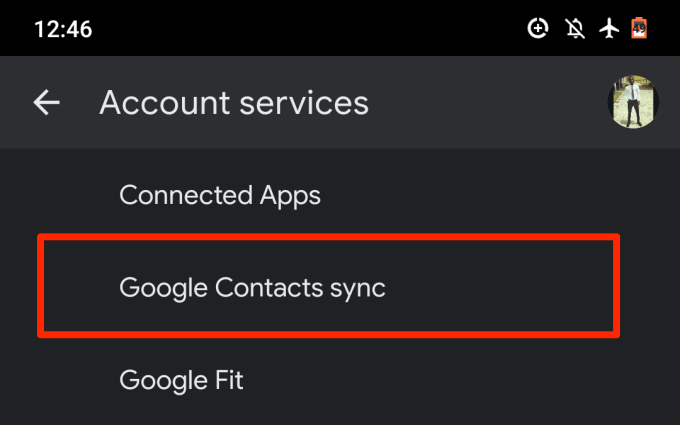
2. Seleziona Stato sincronizzazione.
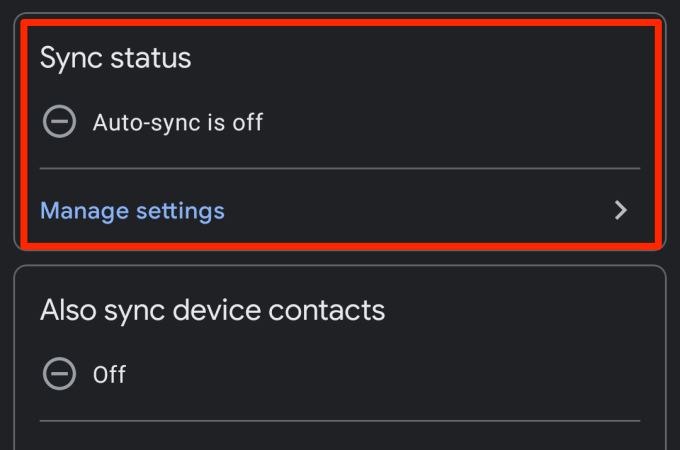
3. Attiva l'opzione Sincronizza automaticamente.
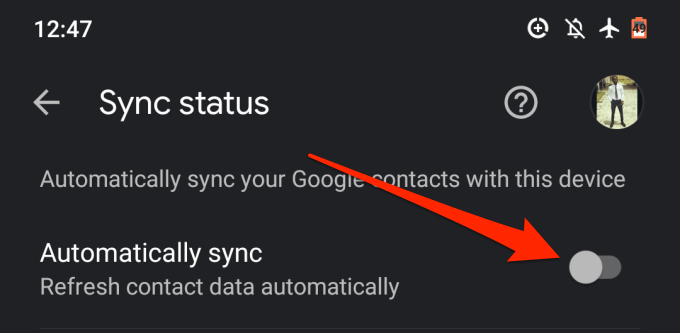
4. Torna alla pagina di sincronizzazione dei Contatti Google e tocca Sincronizza anche i contatti del dispositivo.
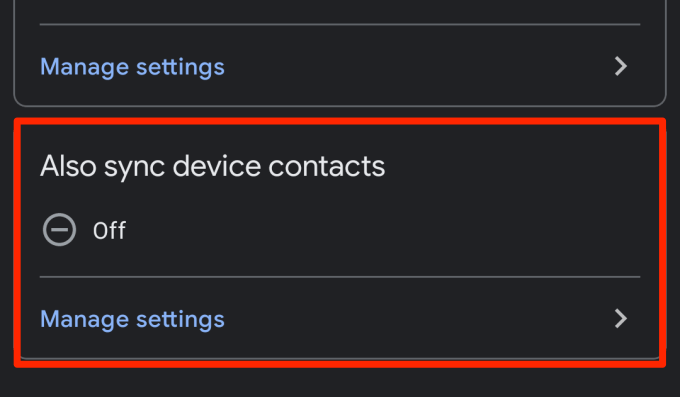
5. Attiva Backup e sincronizzazione automatici dei contatti dei dispositivi.
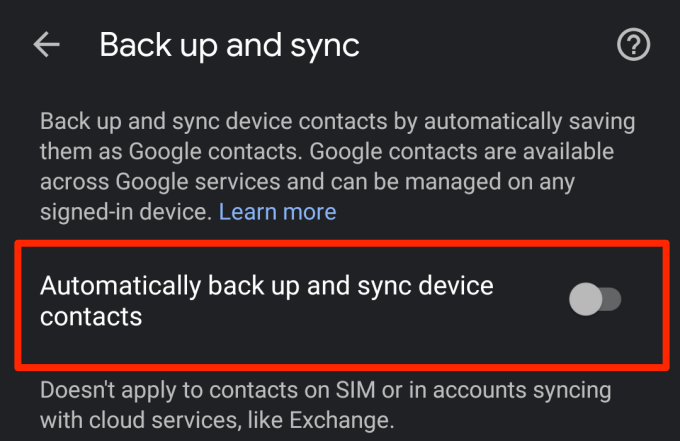
6. Seleziona l'account di cui desideri eseguire il backup e sincronizzare i contatti del dispositivo.
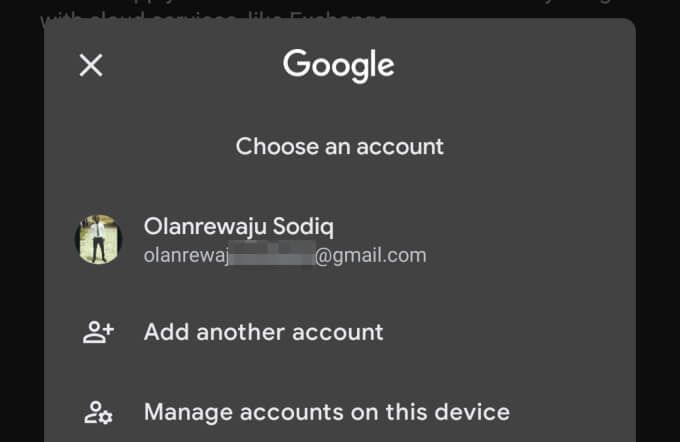
4. Disattiva Risparmio batteria
I dispositivi Android hanno una funzione di risparmio della batteria che sospende temporaneamente la sincronizzazione e altre attività in background che consumano la batteria. Se i contatti Google non si sincronizzano sul tuo dispositivo Android, disattiva il Risparmio energetico e riprova. Apri il pannello delle notifiche e tocca Risparmio batteriaper disabilitare la funzione.
Se questa opzione non si trova nel pannello delle notifiche, vai a Impostazioni>Batteria>Risparmia batteriae tocca il pulsante Spegni adesso.
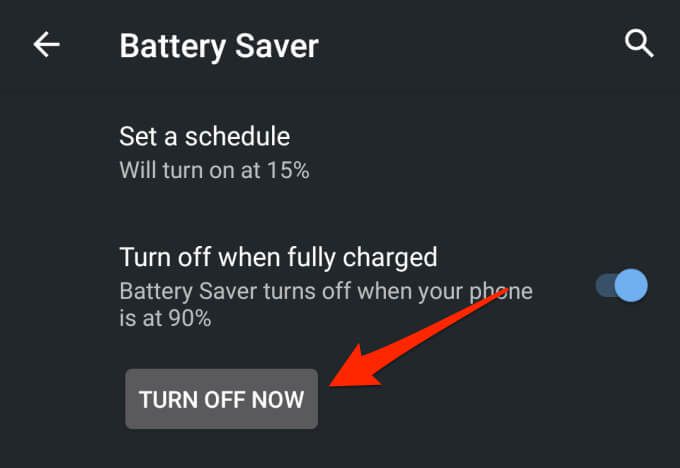
5. Disattiva Risparmio dati
Risparmio dati è un'altra funzione di Android che potrebbe impedire la sincronizzazione dei contatti tra i tuoi dispositivi. Se sei connesso a Internet tramite rete dati, l'attivazione di Risparmio dati sospenderà temporaneamente app e processi che utilizzano dati in background finché non disattivi la funzione o ti connetti a una rete Wi-Fi.
Disattiva Risparmio dati per riprendere sincronizzazione dei contatti. Vai a Impostazioni>Rete e Internet>Risparmio datie disattiva l'opzione Usa Risparmio dati.
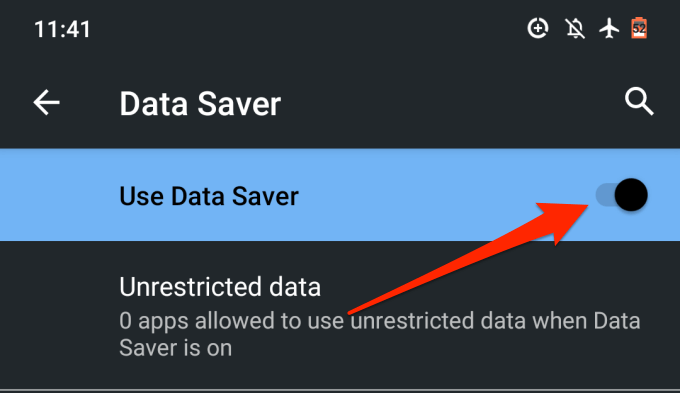
6. Consenti dati in background e utilizzo della batteria
Se preferisci non disabilitare Risparmio energetico e Risparmio dati, puoi configurare l'app Contatti in modo da aggirare la restrizione a livello di sistema sui dati in background e sull'utilizzo della batteria. Ciò garantirà la sincronizzazione ininterrotta dei tuoi contatti.
1. Vai a Impostazioni>App e notifiche>Informazioni app o (Tutte le app)e seleziona Contattidall'elenco di app installate sul tuo dispositivo.
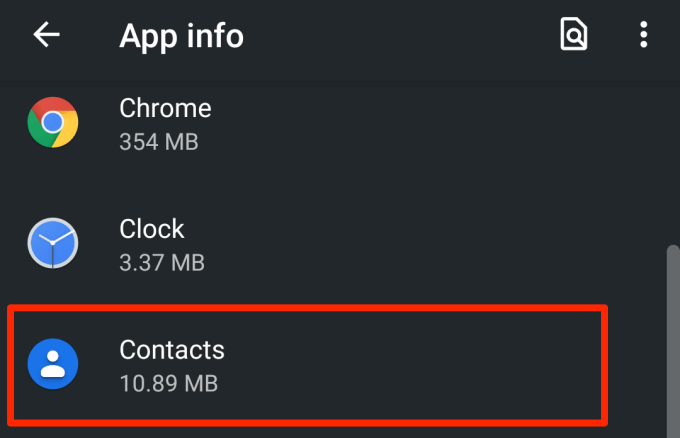
2. Seleziona Dati mobili e Wi-Fi.
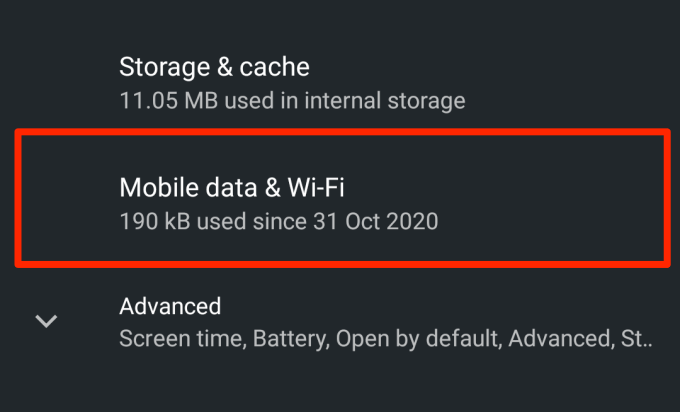
3. Attiva Dati in backgrounde Utilizzo dati illimitato.
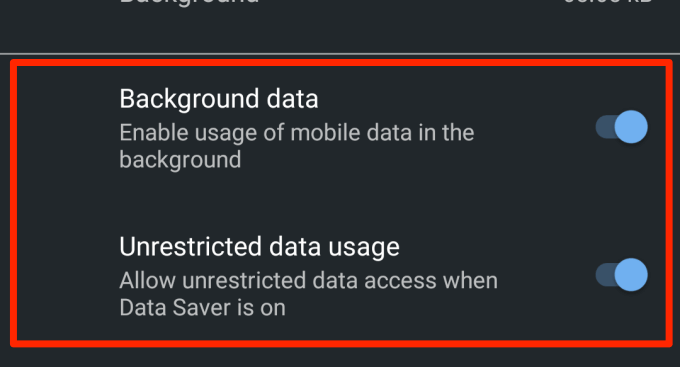
4. Torna alla pagina delle informazioni sull'app Contatti e tocca Batteria.
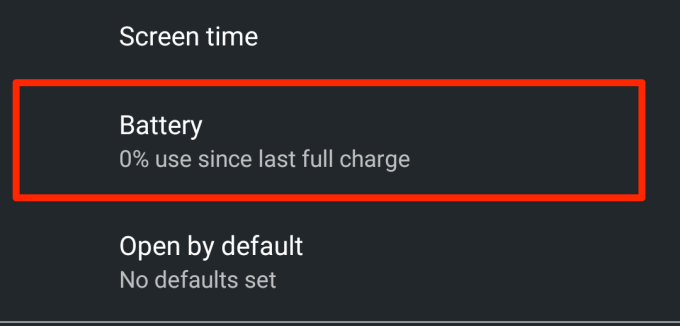
5. Se la restrizione in backgroundè impostata su Limitata, fai clic su di essa e seleziona Rimuovi.
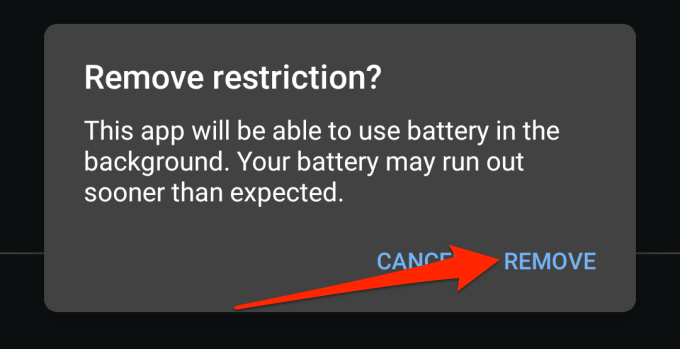
Ciò consentirà all'app di utilizzare la batteria del dispositivo in background. Attendi circa 3-5 minuti e controlla se i contatti mancanti sono ora visibili su altri dispositivi.
7. Cancella la cache dell'app Contatti
Un'app potrebbe non funzionare correttamente se i suoi file cache vengono danneggiati. Se i tuoi contatti non si sincronizzano ancora con altri dispositivi, prova a cancellare i dati della cache dell'app Contatti. Avvia la pagina delle informazioni sull'app di contatto (Impostazioni>App e notifiche>Tutte le app>Contatti) e seleziona Archiviazione e cache.
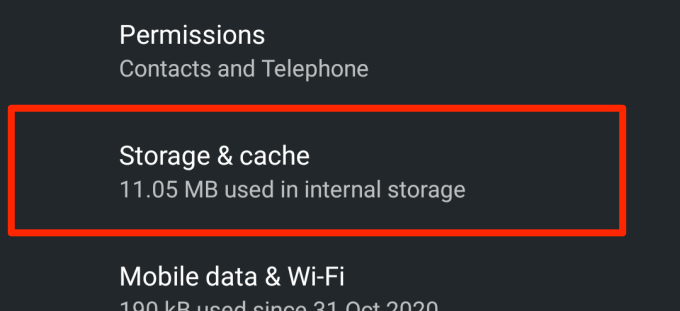
Tocca il pulsante Cancella cache.
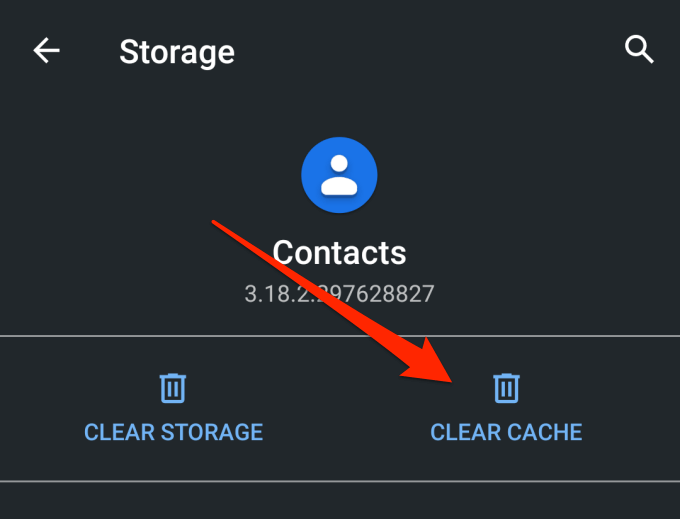
8. Aggiorna l'app Contatti
Il tuo dispositivo potrebbe non sincronizzare i tuoi contatti con il tuo account Google se l'app Contatti è difettosa o obsoleta. Avvia Google Play Store, cerca Contatti e controlla se è disponibile un aggiornamento per l'app. Puoi anche aggiornare i Contatti tramite questo collegamento.
9. Controllare le impostazioni di data e ora
Avere impostazioni di data e ora errate potrebbe portare a problemi di sincronizzazione. Vai a Impostazioni>Sistema>Data e orae attiva Usa ora fornita dalla retee Usa fuso orario fornito dalla rete.
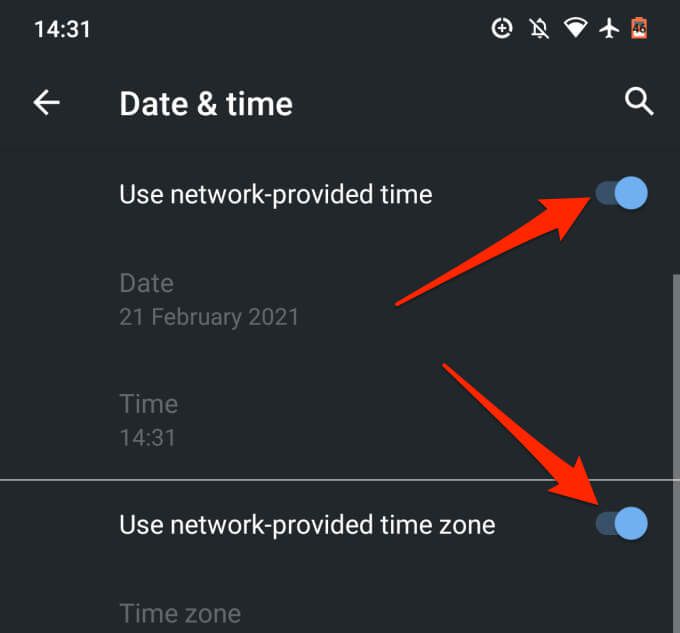
10. Modifica il nome del contatto
Puoi salvare un contatto sul tuo smartphone o tablet Android praticamente con qualsiasi nome tu ritenga opportuno. I nomi dei contatti possono includere alfabeti, numeri, emoji e caratteri speciali. Tuttavia, è importante notare che potresti non essere in grado di sincronizzare i contatti che hanno determinati caratteri speciali nei loro nomi.
Dalla nostra ricerca, abbiamo scoperto che i contatti con i seguenti caratteri speciali potrebbero rappresentare un problema durante la sincronizzazione dei contatti:
Come guida, il nome di un contatto non dovrebbe contenere caratteri speciali che non possono essere utilizzati in un nome utente Gmail.
11. Controlla l'archiviazione dei contatti di Google
Puoi salvare solo 25.000 contatti sul tuo account Google. Dal punto di vista delle dimensioni, lo spazio di archiviazione assegnato per i contatti sul tuo account Google è di 20 MB.
Per controllare il numero di contatti Google che hai, visita Dashboard dei contatti di Google sul tuo browser preferito ed effettua l'accesso al tuo account Google. Dovresti vedere il totale dei contatti sul tuo account subito prima del nome nell'elenco.
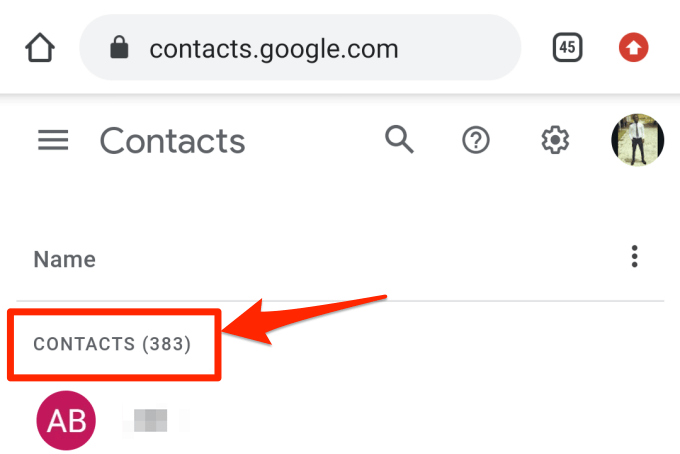
Se hai fino a 25.000 elementi, elimina alcuni contatti non necessari per riprendere la sincronizzazione.
12. Aggiungi di nuovo l'account Google
Se i tuoi contatti non si sincronizzano ancora con Google, disconnetti e aggiungi di nuovo il tuo account Google come ultima risorsa. Vai a Impostazioni>Accounte seleziona l 'account Googleinteressato.
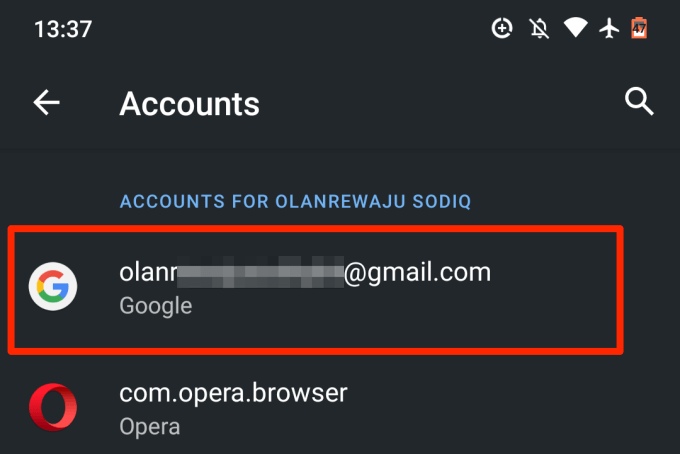
Tocca il pulsante Rimuovi accounte attendi che l'account venga disconnesso dal tuo dispositivo.
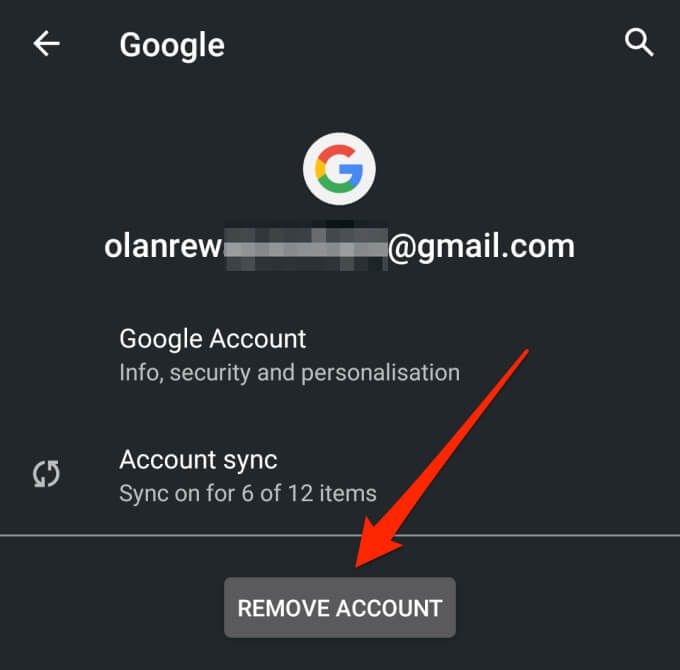
Torna a nella pagina Account e tocca Aggiungi accountper aggiungere nuovamente l'account Google.
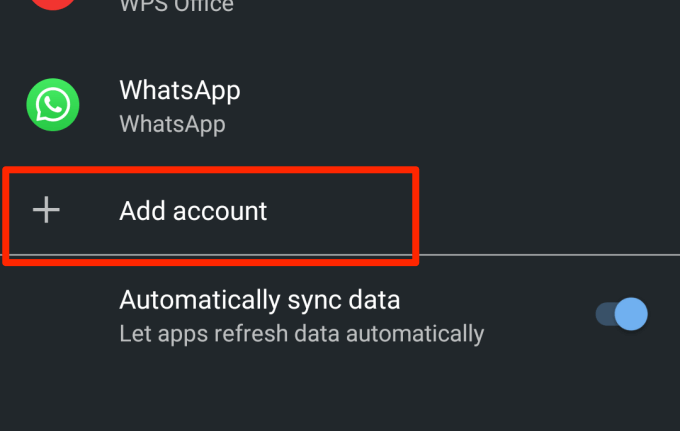
Goditi la sincronizzazione senza problemi
Una di queste tecniche di risoluzione dei problemi dovrebbe risolvere i problemi di sincronizzazione di Contatti Google sul tuo dispositivo Android. Dobbiamo ricordare che anche il riavvio del dispositivo o l'installazione dell'ultimo sistema operativo Android può essere d'aiuto. Provali e facci sapere come va.